各製品の資料を入手。
詳細はこちら →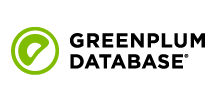
CData


こんにちは!ドライバー周りのヘルプドキュメントを担当している古川です。
この記事では、Talend で簡単にCData JDBC Driver for Greenplum をワークフローに統合してGreenplum のデータ連携する方法を説明します。ここではCData JDBC Driver for Greenplum を使ってTalend でGreenplum をジョブフローに転送します。
下記の手順に従って、Greenplum にJDBC 接続を確立します:
次のページで、[DB Type]メニューから[Generic JDBC]を選択してJDBC URL を入力します。
Greenplum に接続するには、Server、Port (デフォルトポートは5432)、およびDatabase 接続プロパティを設定して、サーバーへの認証に使用するUser とPassword を設定します。Database プロパティが指定されていない場合、CData 製品はユーザーのデフォルトデータベース(ユーザーと同じ名前になります)に接続します。
以下は一般的なJDBC URL です:
jdbc:greenplum:User=user;Password=admin;Database=dbname;Server=127.0.0.1;Port=5432;
下記の手順に従って、Orders テーブルをフラットファイル出力コンポーネントに転送します:
プロジェクトを実行してデータを転送します。

